PS4またはPS5でHBO Maxが機能しない問題を修正する方法
公開: 2023-02-20
私たちは皆、PlayStation や Xbox などの多目的なものが好きです。 このようなコンソールを使用して、ゲームをプレイしたり、映画を見たり、音楽を再生したりできます。 しかし、HBO Max が PS4 または PS5 で動作していない場合、特にパートナーとの映画デートや友人とのライブ ストリーミングを計画している場合は、不快な場合があります。 そのような問題を解決する方法を提供しているので、心配しないでください。 したがって、PS4 または PS5 を使用して HBO Max でコンテンツをオンラインで視聴し、ストリーミングできない場合は、適切な場所にいます。 ガイドを最後まで読んで、HBO Max が非常に遅い理由と、更新の有無にかかわらず、HBO Max が PS4 または PS5 で動作しない問題を修正する方法を理解してください。 さぁ、始めよう!

PS4またはPS5でHBO Maxが機能しない問題を修正する方法
HBO MaxがPS4またはPS5で動作しない問題を修正する方法を詳細に説明する手順を見つけるために、さらに読み続けて、理解を深めるための役立つイラストを参照してください. ただし、トラブルシューティングを開始する前に、HBO Max がそれほど遅れている理由と、そもそも HBO Max が PS4 または PS5 で動作しない理由を理解しておきましょう.
PS4でHBO Maxがとても遅いのはなぜですか? HBO Max が PS4 または PS5 で動作しないのはなぜですか?
HBO Max またはその他のチャンネルが機能していないか、読み込みが非常に遅い場合、最も可能性の高い原因は、インターネット接続の中断または低速です。 私たちの調査によると、スムーズなストリーミングには 5 Mbps 以上のインターネット帯域幅が必要です。 そのため、プランをアップグレードするか、インターネット サービス プロバイダーに連絡して、インターネット接続の不具合を修正してください。 チャンネルまたは映画が正しくロードまたは再生されないその他の理由を以下に示します。
- HBO Max がサポートされていない地域に住んでいる場合は、そのコンテンツにアクセスできません。
- HBO Maxサーバーがダウンタイムに直面している場合、問題に直面する可能性があります。
- 現在使用しているVPN サービスが原因で、これに直面することもあります。
- HBO Max とPS4 または PS5 が更新されていないため、PS4 または PS5のコンテンツにアクセスできません。
- また、コンソールの構成設定が正しくないことが原因である可能性もあります。
PS4またはPS5でHBO Maxが機能しない問題を修正する方法?
PS4またはPS5の問題でHBO Maxが機能しない問題を修正する方法を見てみましょう.
方法 1: 基本的なトラブルシューティング方法
高度な方法を始める前に、上記の問題を解決するためにいくつかの基本的な方法を試すことをお勧めします。
1A。 お住まいの地域で HBO の可用性を確保する
残念ながら、HBO Max はすべての国で利用できるわけではありません。 したがって、HBO Max の公式 Web サイトでも同じことを確認する必要があります。 お住まいの地域がページに記載されている場合、HBO Max はお住まいの地域ではサポートされていません。 地理的に制限されたユーザーには、次のメッセージ プロンプトが表示されます。
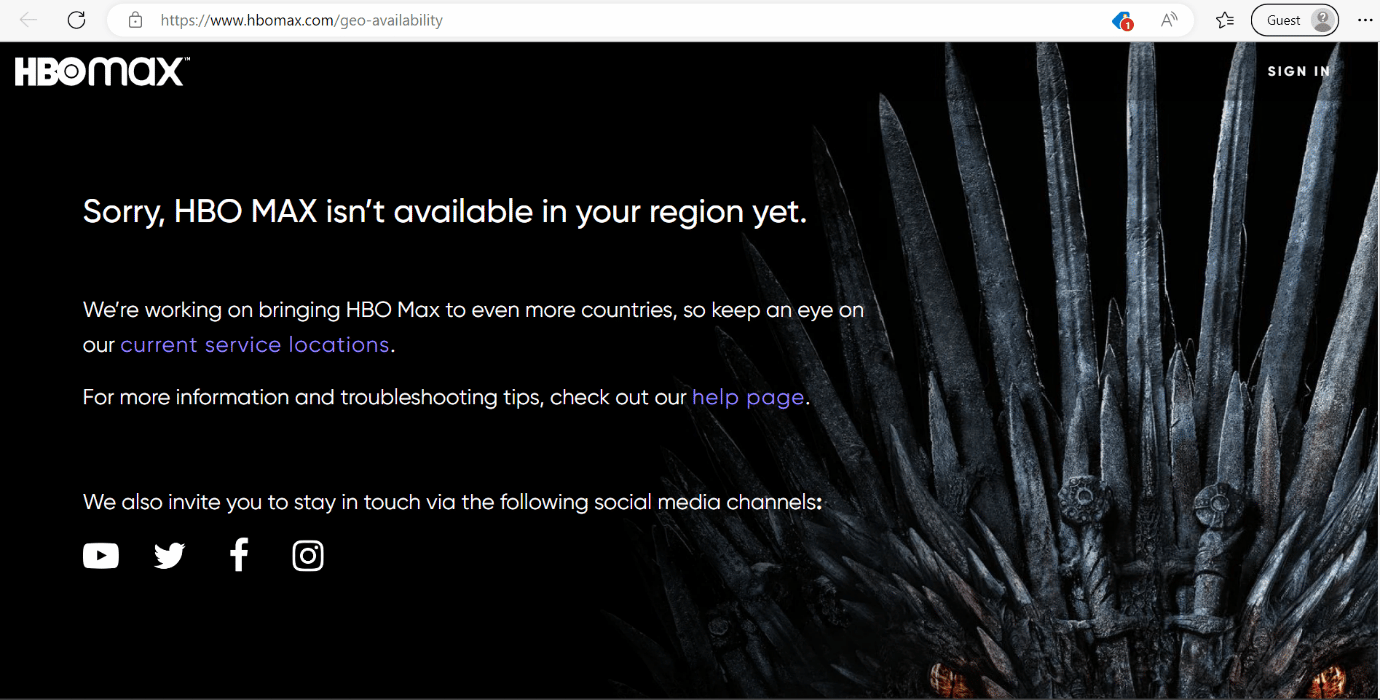
1B. コンテンツの切り替え
特定の番組/映画がサーバー側で問題を引き起こしている可能性があるため、HBO Max で別の番組や映画を視聴することもできます。
1C。 HBO Max サーバー アップタイムを待つ
HBO Max サーバーのステータスを確認するだけです。 これについては、Downdetector HBO Max ステータス ページにアクセスしてください。 この Web サイトは、多くのアプリケーションのサーバーの現在のステータスを提供します。
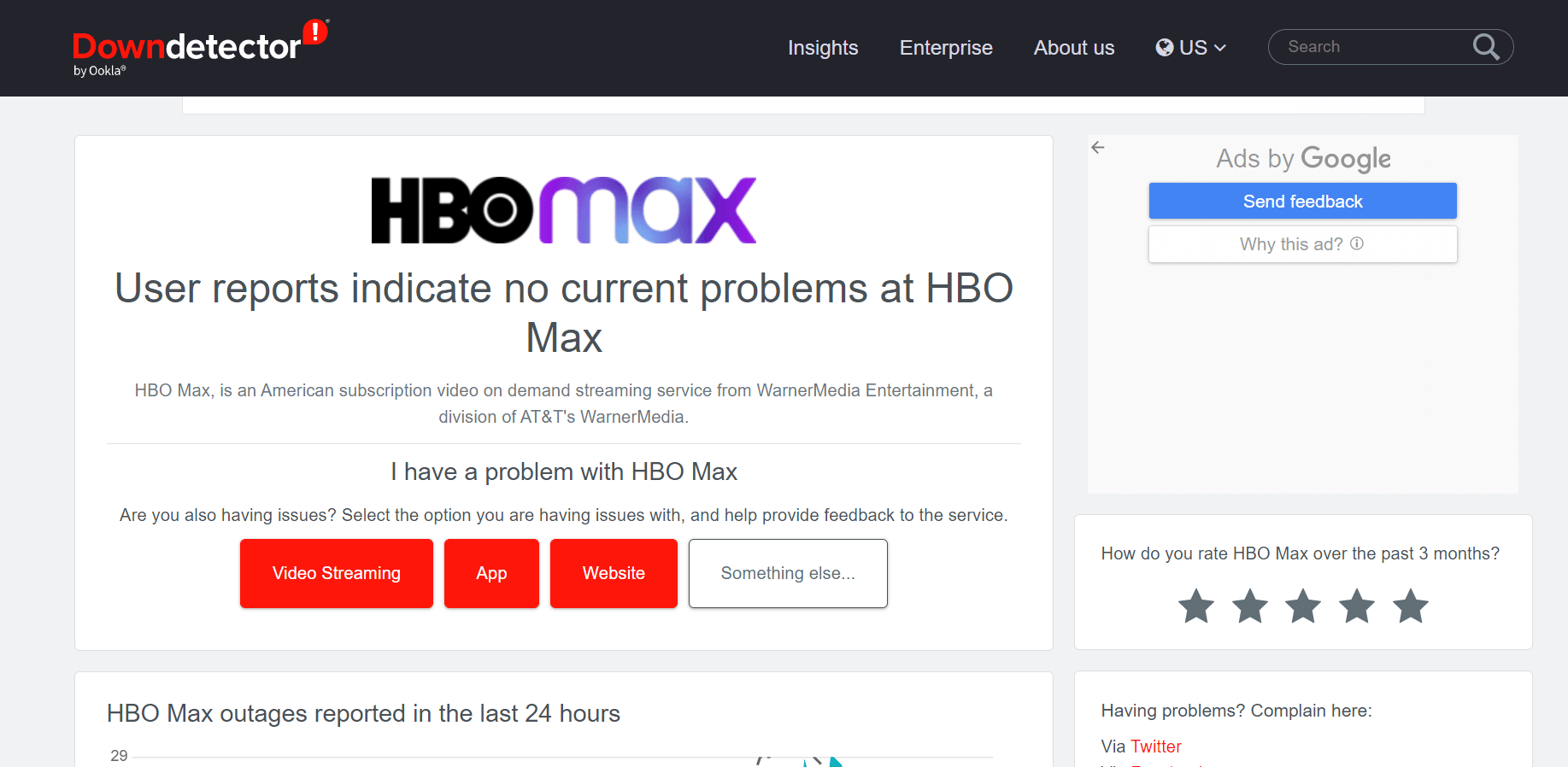
本当にダウンしている場合は、待つ以外にできることはありません。
また読む:HBO Maxエラーコード321を修正する10の方法
1D。 インターネット接続のトラブルシューティング
ルーターまたはモデムを再起動するか、インターネット接続を改善してから本体に再接続してください。 そのために、遅いインターネット接続に関するガイドを読むことができますか? インターネットを高速化する 10 の方法! インターネットを高速化する効果的な方法を学びます。
または、イーサネット ケーブルを使用して、強力なネットワークに接続し、他の周波数によって中断されないようにすることもできます。 LANケーブルを使用してPS4でインターネット接続を設定する手順を見てみましょう.
1. 図のように、PS4 メニューから[設定] > [ネットワーク]を選択します。
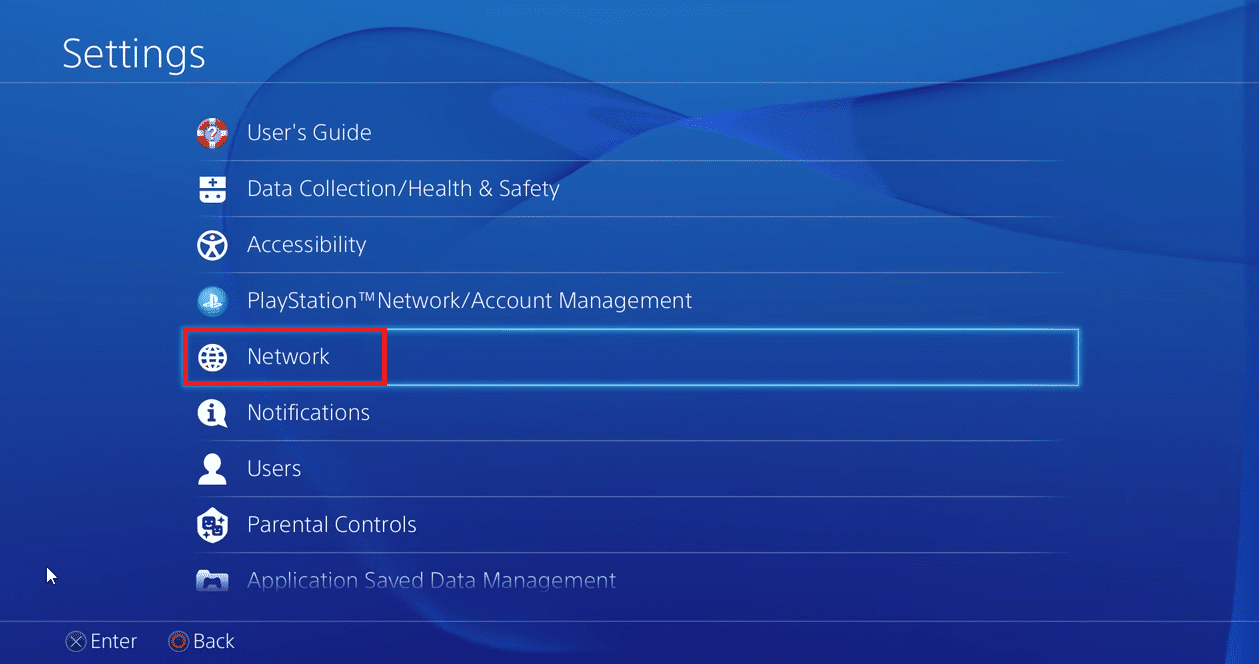
2. [インターネット接続のセットアップ]オプションを選択します。
3. 次に、 [LAN ケーブルを使用する]オプションを選択して、セットアップを続行します。
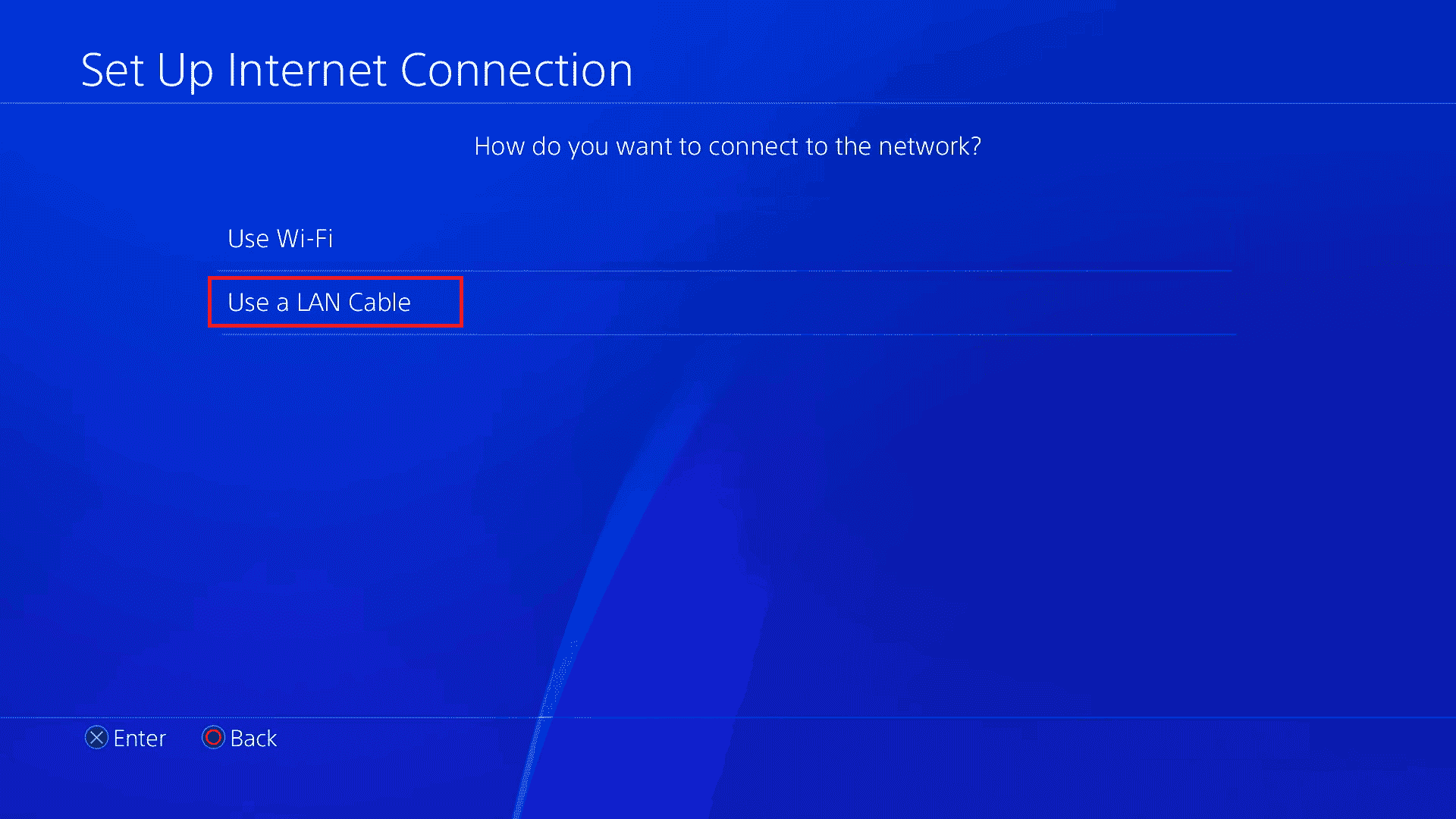
方法 2: コンソールを再起動する
簡単な再起動は、デバイスを新たなスタートを切るための優れた方法です。 これにより、問題が解決する可能性があります。
オプション I: PS4 を再起動する
1. PS4 ホーム メニューを開き、電源アイコンタブを選択します。

2. [電源オプション]を選択します。
3. 次に、コントローラーのO または Xボタンを使用してPS4 の再起動オプションを選択します。

オプション II: PS5 を再起動する
1. デュアル センス コントローラーで、 [オプション]ボタンを押して、コントロール センターにアクセスします。
![デュアル センス コントローラーで、[オプション] ボタンを押してコントロール センターにアクセスします。](/uploads/article/7588/lG1fWvdWaPb5UZtj.png)
2. 次に、 [電源オプション]タブに移動します。
3. [O]または[X]ボタンを押して[PS5 の再起動]オプションを選択します。
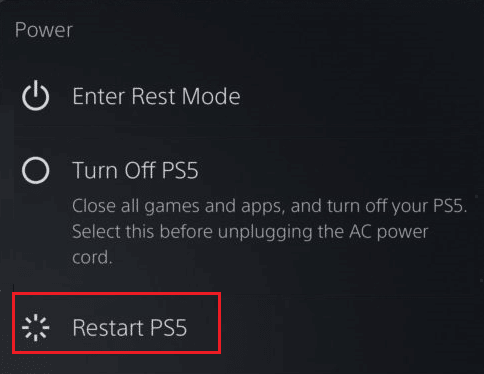
また読む:Hulu Chromecastが機能しない問題を修正する7つの簡単な方法
方法 3: VPN を無効にする
VPN を無効にするには、以下の手順に従います。
1. まず、任意の Web ブラウザーを使用してルーター ゲートウェイを開きます。
注: 192.168.1.1 または 192.168.1.2 のいずれかです。 または、ルーターの IP アドレスを見つける方法に関するガイドをお読みください。 詳しくはこちら。
2. 以下に示すように、資格情報を使用してログインします。
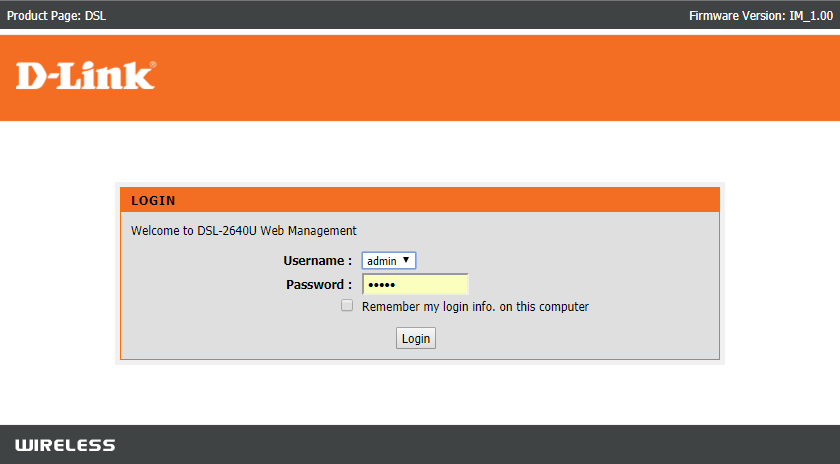
3. ルーターの Web ページで[設定] > [インターネット]に移動します。 ユーザーガイドを使用して VPN を削除し、無効にします。
その後、Wi-Fi ルーターに再接続して、HBO Max でのストリーミングをもう一度試してください。 上記のエラーに直面し続ける場合は、ガイドをお勧めします PS4 WiFiプロキシサーバーエラーを修正する方法.
方法 4: HBO Max に再ログインする
HBO Max が PS4 または PS5 で動作しない問題を修正する別の方法は、次のように HBO Max アカウントに再ログインすることです。
1. PS4 でHBO Maxアプリを起動します。
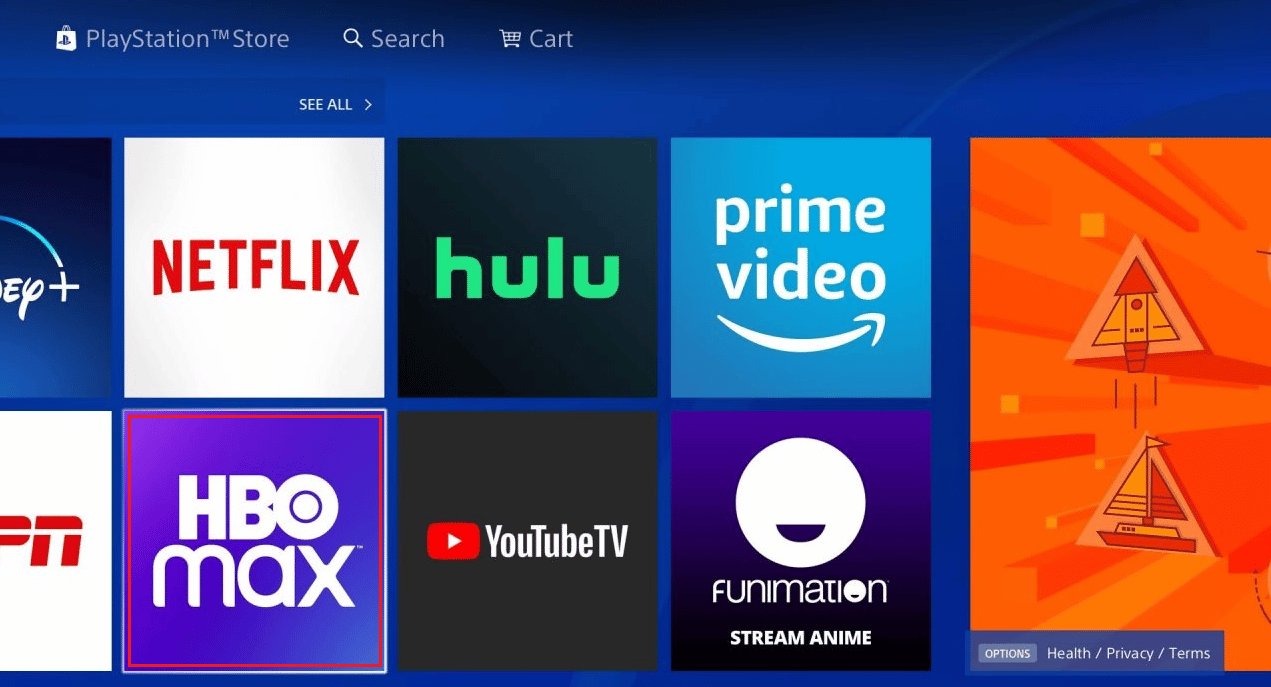

2.プロファイル アイコンに移動します。
3. ここで、 [デバイスの管理]オプションを選択します。
4. その後、[その他のデバイス] セクションでコンソールを見つけ、[ X] アイコンを選択してデバイスを削除します。
![[その他のデバイス] セクションでコンソールを見つけ、[X] アイコンを選択してデバイスを削除します | HBO Max が PS4 または PS5 で動作しない](/uploads/article/7588/8wlpGhNVDUosIMZe.png)
5. 次に、デバイスを再接続し、アカウント資格情報でログインして、ストリーミングを開始します。
アプリのバージョンが異なるとオペレーティング システムのバージョンが異なるとスムーズに動作しない可能性があるため、デバイスと問題のあるアプリの両方を更新することが重要です。 したがって、次のメソッドでは、同じことを行います。
また読む:iPhoneでHBO Maxが機能しない問題を修正する方法
方法 5: HBO Max アプリを更新する
PS5 を使用している場合、コンソールはシステムにインストールされているアプリを自動的に更新するため、手動で更新する必要がなくなります。
HBO Max PS4 のアップデートについては、以下の手順に従ってください。
1. PS4 のホーム画面に移動し、 HBO Maxアプリを見つけます。
2. 次に、コントローラーの[オプション]ボタンを押して、サイド メニューにアクセスします。
3. [アップデートの確認]を選択します。
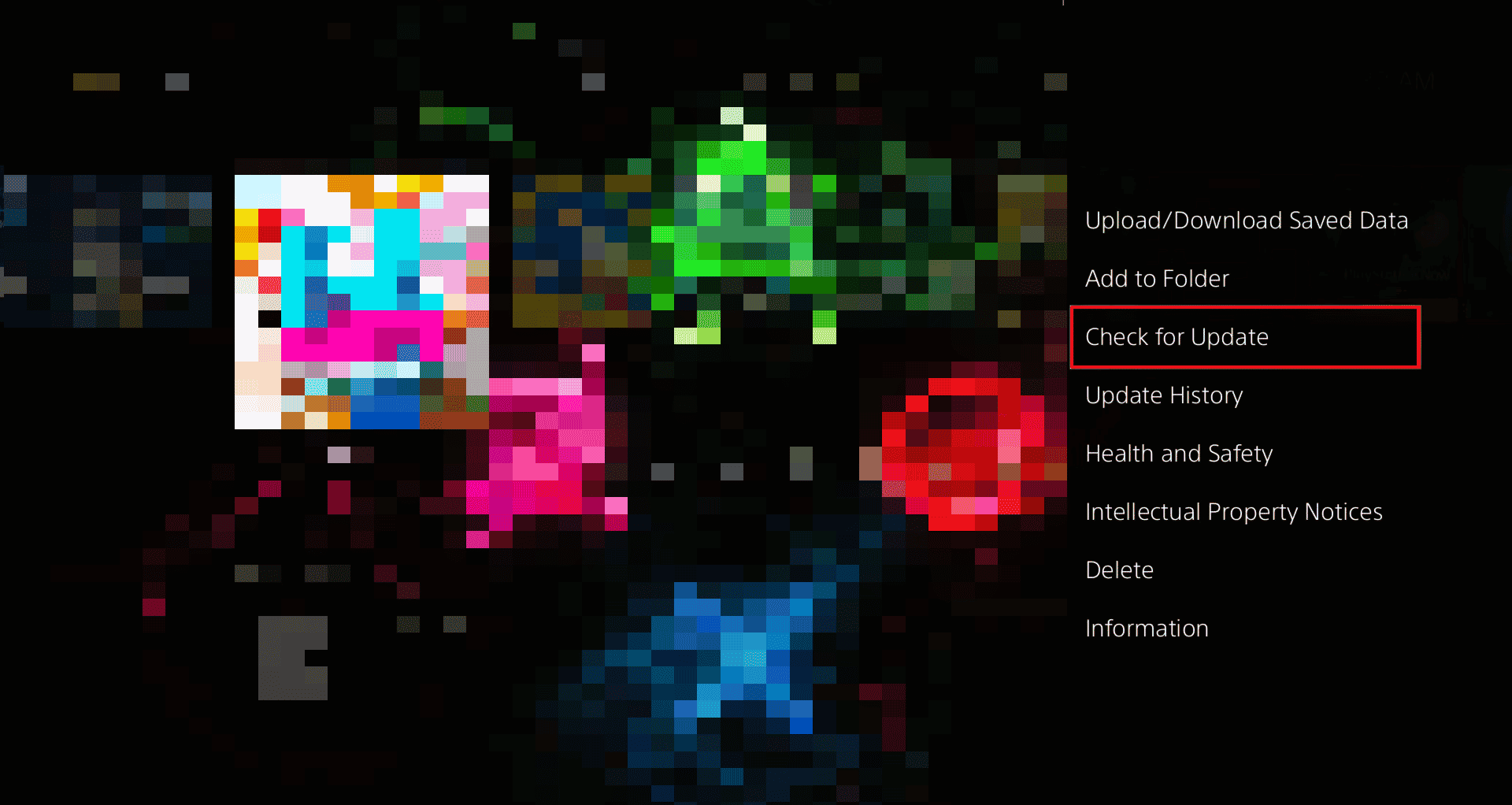
4A。 その後、 O または Xボタンを押して、利用可能なアップデートのインストールを確認します。
4B. ゲームが最新の場合、インストールされているアプリケーションは最新バージョンであると表示されます。
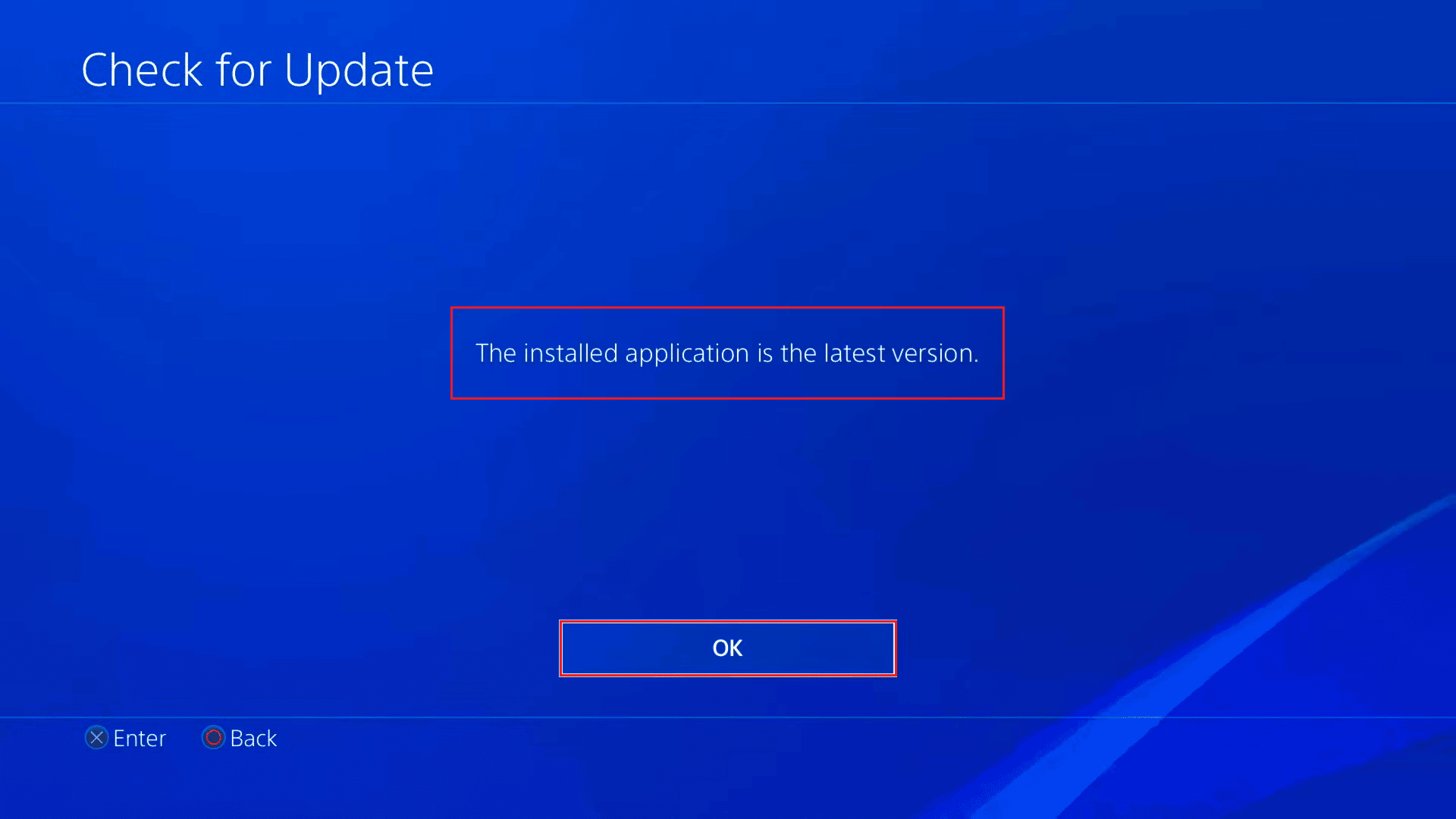
方法 6: PS4 または PS5 システム ソフトウェアを更新する
HBO Max PS4 アップデートは、HBO Max が PS4 または PS5 で動作しない問題を修正する別の方法です。 これを行うには、次の手順に従います。
1. PS4 または PS5 のホームメニューから、 [設定]を開きます。
2. その後、以下に示すように、 [システム ソフトウェアの更新と設定]オプションを選択します。
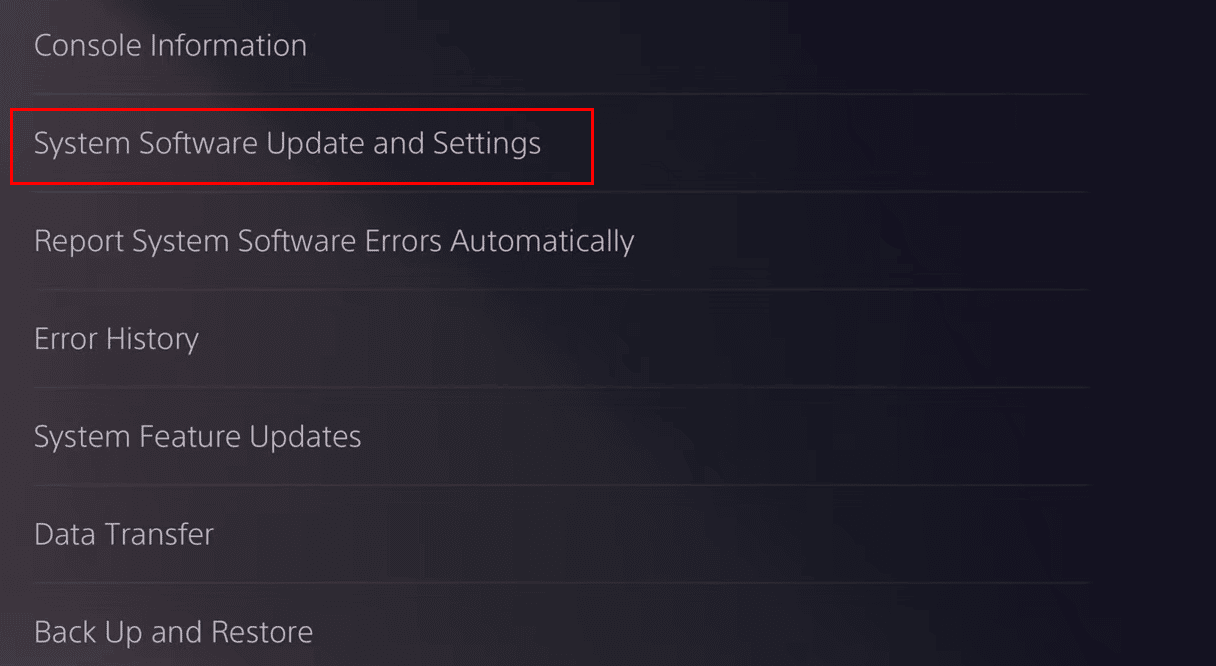
3. 次に、画面上の指示に従い、アップデートがインストールされるまで待ちます。
また読む: HBO Max が私のコンピューターで動作しないのはなぜですか?
方法 7: HBO Max アプリを再インストールする
問題を解決するもう 1 つの簡単な方法は、HBO Max アプリを再インストールすることです。 以下の手順に従って、同じことを実行します。
1. まず、ライブラリからHBO Maxアプリを見つけて選択します。
2. コントローラーのオプション ボタンを押します。
3. ここで、 [削除]を強調表示し、コントローラーのX または O ボタンを押してアクションを確認します。
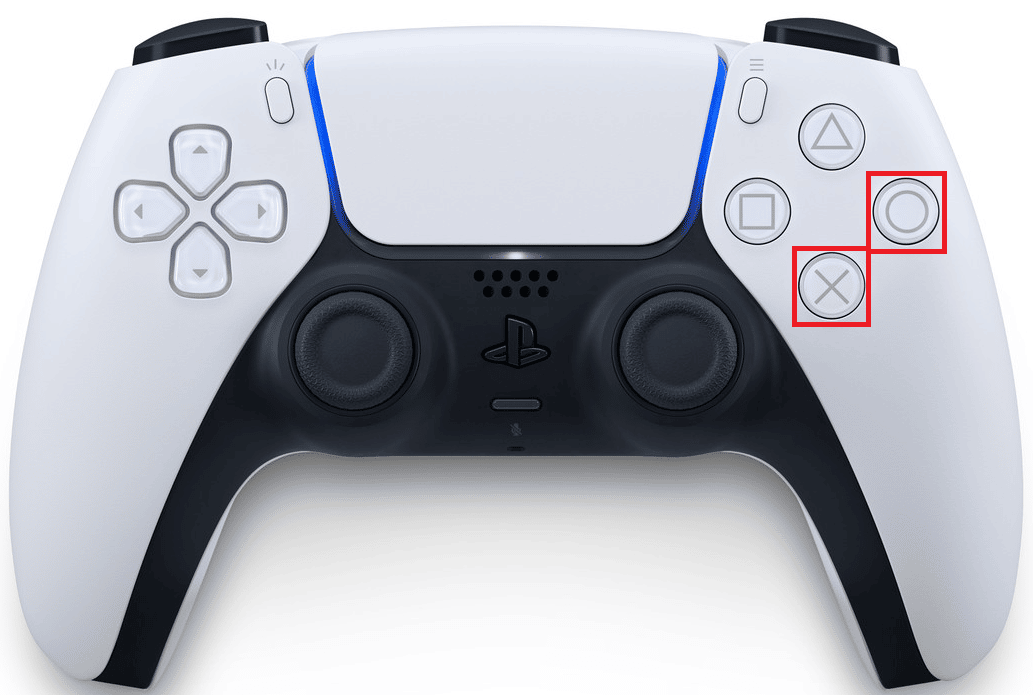
4. 次に、 PlayStation Storeに移動し、上部から[検索]オプションを選択します。
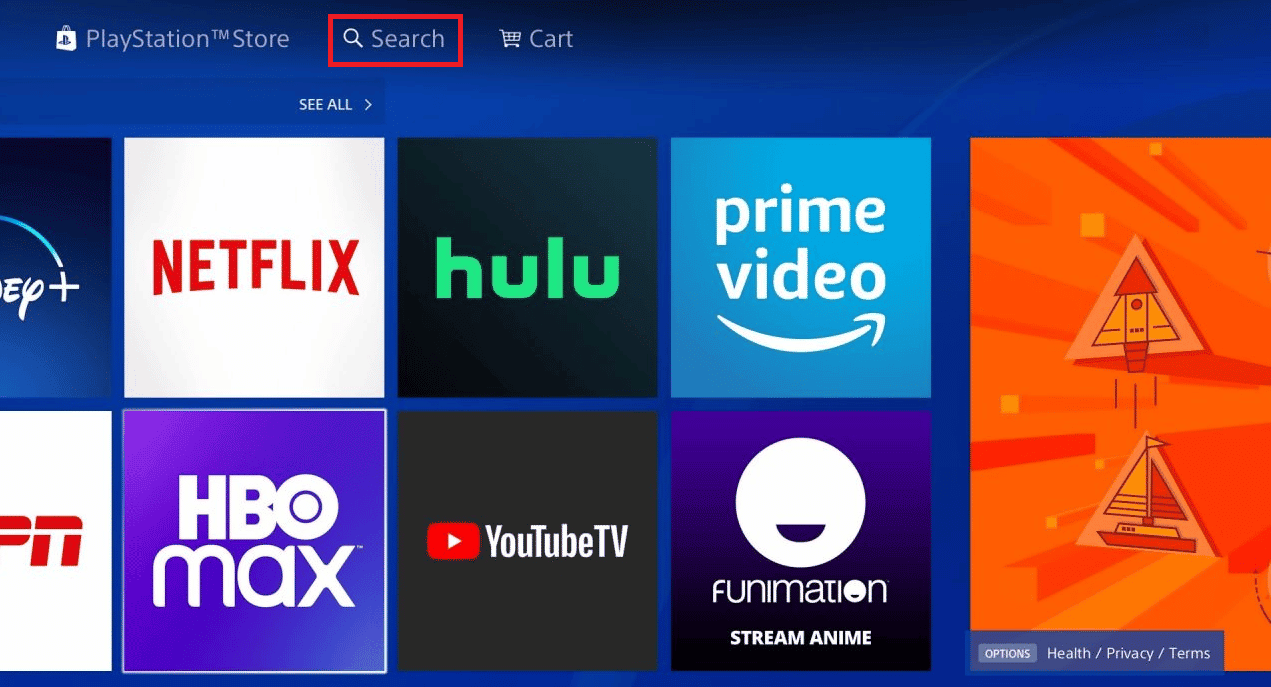
5. 結果からHBO Maxアプリを選択します。
5. 場合に応じてダウンロードまたは購入を選択し、同じものをインストールします。
方法 8: PS4 または PS5 コンソールをリセットする
上記の方法で HBO Max が機能しない問題を解決できない場合は、コンソールをリセットするオプションしかありません。
1. まず、PS4/PS5 の[設定]に移動します。
2. 次に、メニューから[初期化]オプションを選択します。
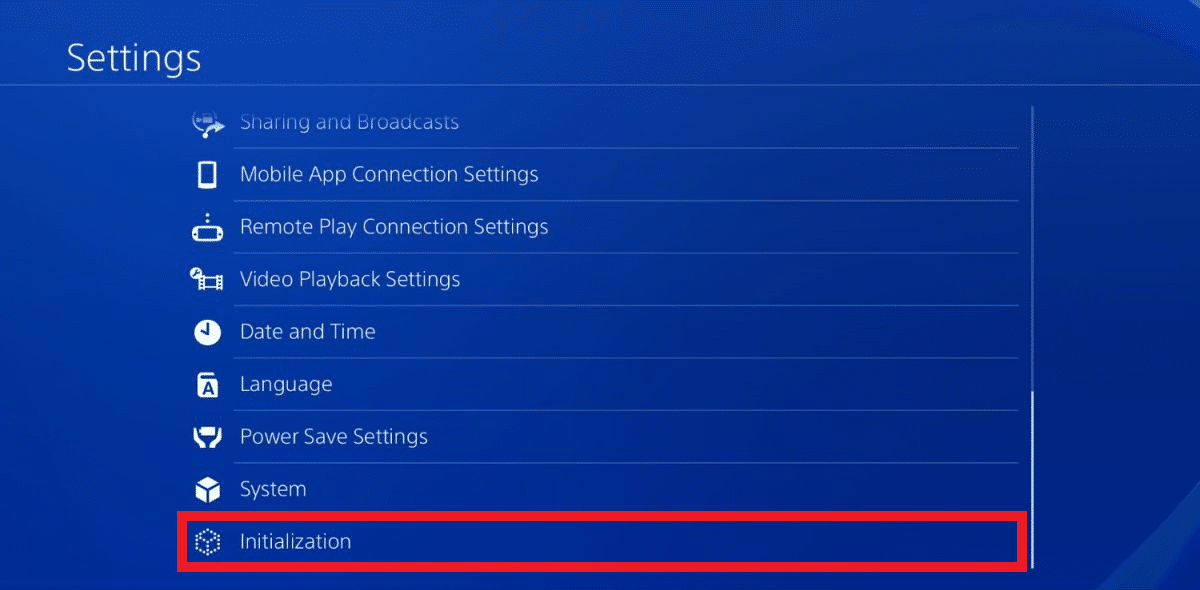
3. [PS4 の初期化] メニューから[フル]オプションを選択します。
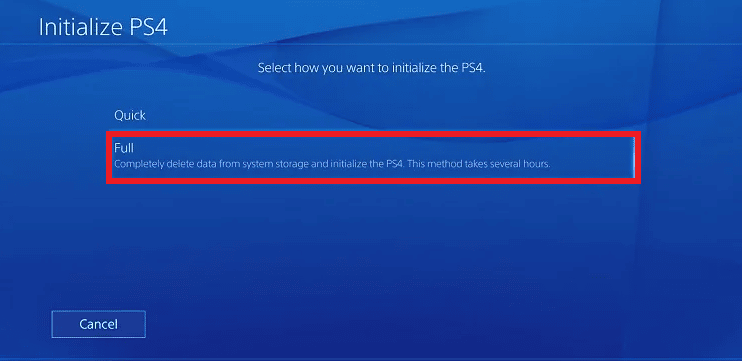
4. 図のように、 [初期化]オプションを選択して、選択を確認します。

5. 最後に、 [はい]オプションを選択して、初期化プロセスを開始します。
注: 本体のリセットには数時間かかる場合があります。
![[はい] を選択して初期化プロセスを開始します](/uploads/article/7588/tVEMazuiSUzWA4gU.png)
ここで、プロセスが完了するのを待って、問題が解決したかどうかを確認してください。
また読む:RokuでHBO Maxが機能しない問題を修正
方法 9: HBO カスタマー サポートに連絡する
上記の方法で問題が解決しない場合は、ヘルプ センターにアクセスし、HBO Max カスタマー サポートに連絡することをお勧めします。 エラーのスクリーンショットを含め、問題の詳細を提供してください。 また、問題を早期に解決するために、デバイス名を記載してください。
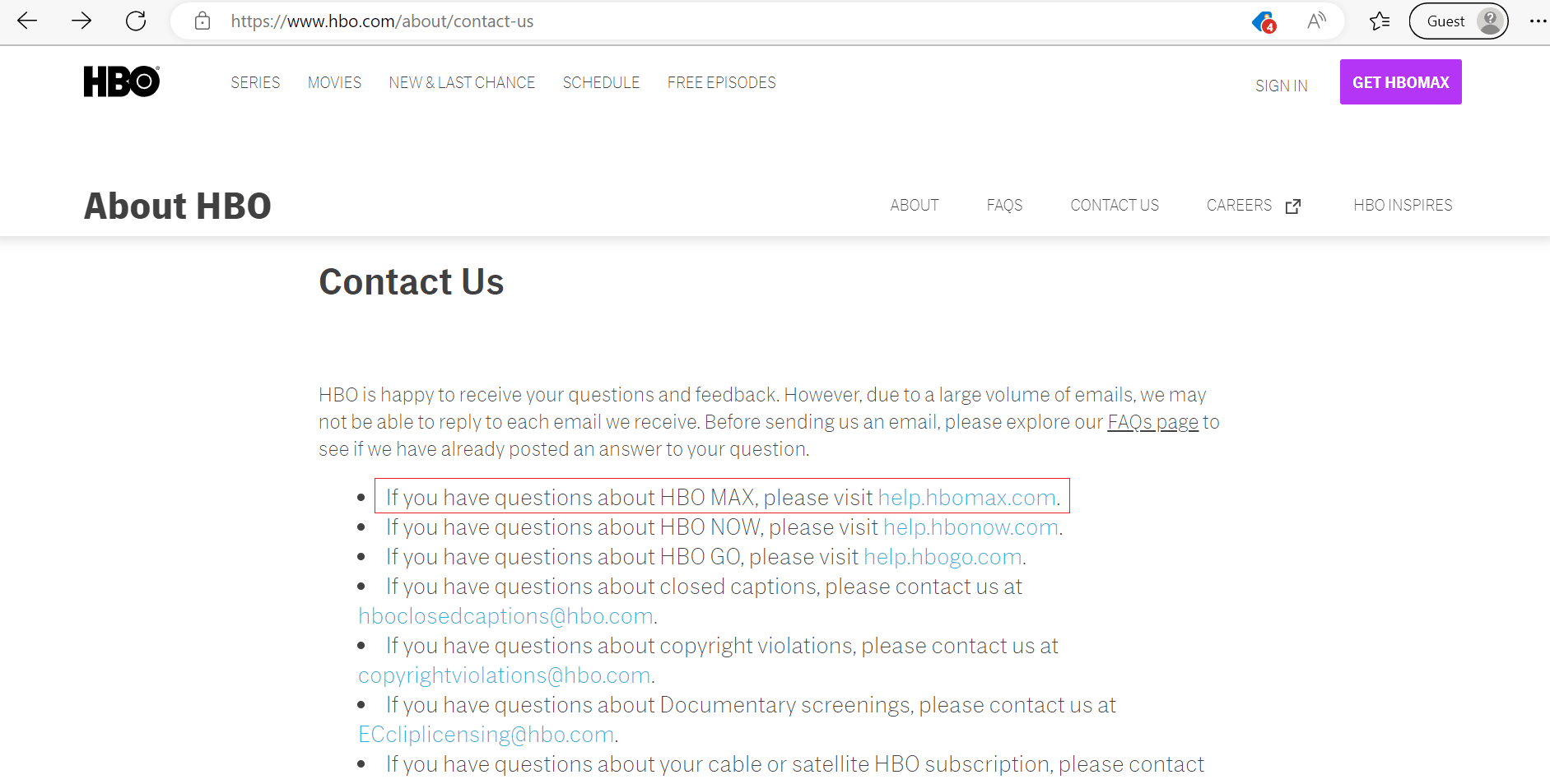
よくある質問 (FAQ)
Q1. PS4とPS5どっちがいい?
答え。 PS5 は、強化されたグラフィックスや読み込み速度など、PS4 よりも明白で歓迎されるアップグレードを備えているため、PS4 よりも優れています。
Q2. HBO Max で何もプレイできないのはなぜですか? HBO Max が PS5 で動作しないのはなぜですか?
答え。 インターネット接続の状態が悪いか、サーバーのダウンタイムが原因で、この問題に直面する可能性があります。 PSN コンソールで HBO Max をストリーミングできない場合は、上記の解決策をお読みください。
Q3. HBO Max は PS4 でプレイできますか?
答え。 はい、確かに PS4 で HBO Max をプレイできます。 PS5だけでなくPS4でもHBOと他のいくつかのチャンネルを見ることができます.
推奨:
- 最適化されたバッテリー充電をオフにする必要がありますか?
- Halo Infiniteボイスチャットが機能しない問題を修正
- ロード画面でHBO Maxがスタックするのを修正する10の方法
- Xbox One で HBO Max を入手できますか?
したがって、 HBO Max PS4 アップデートを含む詳細な方法を使用して、HBO Max が PS4 または PS5 で動作しない問題を修正する方法を理解していただけたことを願っています。 記事を作成してほしい他のトピックについての質問や提案をお知らせください。 以下のコメントセクションにそれらをドロップして、私たちに知らせてください.
